2021-04-21 11:26:40 • Обновлено: Восстановление электронной почты • Проверенные решения
Когда вы имеете дело со своими электронными письмами, вы можете сделать одну неправильную вещь - по ошибке удалить важные электронные письма. Иногда вы удаляете свои электронные письма намеренно только для того, чтобы позже понять, что вам действительно понадобятся эти удаленные письма в будущем. В худшем случае электронные письма, которые вы удаляете, также удаляются из корзины. В такой ситуации вы ищете способы восстановить удаленные электронные письма из корзины. Вот почему мы составили это руководство, чтобы помочь вам восстановить важные электронные письма, удаленные из корзины.
- Часть 1. Как Восстановить Электронные Письма из Корзины в Gmail?
- Часть 2. Как Восстановить Удаленные Электронные Письма в Почте Yahoo!
- Часть 3. Как Восстановить Удаленные Электронные Письма в FastMail?
- Часть 4. Как Восстановить Электронные Письма, Удаленные из Корзины в Hotmail?
- Часть 5. Как Восстановить Электронные Письма в Outlook?
Часть 1. Как Восстановить Электронные Письма из Корзины в Gmail?
Нет сомнений в том, что Gmail - второй по популярности почтовый сервис, разработанный Google. Это бесплатная, основанная на поиске и быстрая служба электронной почты, к которой вы можете получить доступ в любое время и в любом месте. Кроме того, он отличается от других почтовых сервисов, поскольку предлагает многочисленные гигабайты дискового пространства, а это означает, что вам не нужно беспокоиться о превышении доступного пространства для хранения. Еще одна лучшая особенность Gmail - это функция обнаружения спама. Весь спам автоматически перемещается в папку корзины.
Если вы пользователь Gmail, случайно удаливший электронные письма, не паникуйте. Есть способ вернуть электронные письма, удаленные из корзины. Чтобы узнать, как восстановить электронное письмо, удаленное из корзины в Gmail, все, что вам нужно сделать, это выполнить следующие шаги:
- Для начала зайдите в свою учетную запись Gmail. Затем вам нужно найти параметр "Еще", а после этого перейти в "Корзину".
- В корзине вы найдете все удаленные письма. Итак, выберите нужные электронные письма, которые вы хотите восстановить.
- После этого нажмите "Переместить" и выберите место назначения, куда вы хотите переместить желаемые электронные письма.
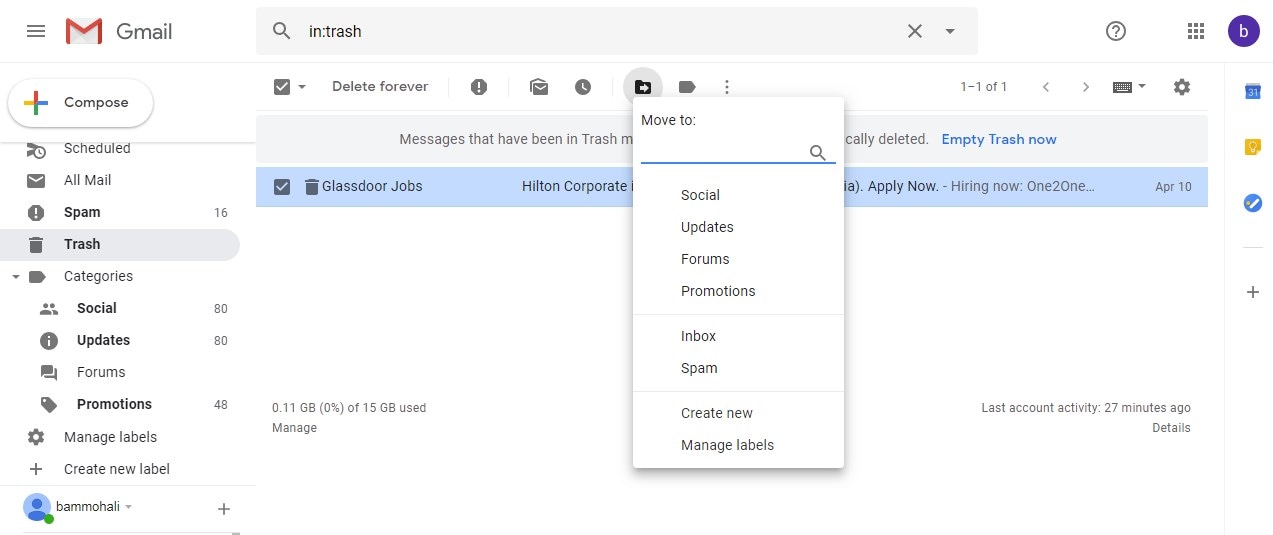
Важное Примечание:
- Если вы не можете найти Корзину в своем Gmail, перейдите в "Настройки" >"Ярлыки". Здесь нажмите "Показать" рядом с Корзиной.
- Файлы в корзине удаляются через 30 дней и хранятся в корзине в течение 25 дней. После этого файлы удаляются безвозвратно, а это значит, что вы вообще не сможете их восстановить.
Часть 2. Как Восстановить Удаленные Электронные Письма в Почте Yahoo!
Почта Yahoo! - это еще один почтовый сервис, который имеет 1 ТБ места для хранения электронной почты. Кроме того, он поддерживает обмен мгновенными сообщениями, социальные сети, текстовые SMS-сообщения и так далее. Удивительно, но это третья по популярности веб-служба электронной почты во всем мире. Если вы пользователь Yahoo! и по ошибке удалили несколько писем, тогда это может сильно расстроить вас. Но хорошая новость заключается в том, что этот почтовый сервис также предоставляет средства для возврата удаленных сообщений.
Когда вы удаляете электронное письмо из Почтового ящика Yahoo!, удаленные файлы автоматически перемещаются в папку "Корзина", так что вы можете легко восстановить их в будущем, если вам это понадобится. Что, если вы также очистите папку "Корзина"? Не паникуйте, вы все равно можете вернуть удаленные письма, используя функцию Yahoo "Восстановить". Чтобы узнать, как вернуть корзину электронной почты, выполните следующие действия:
- Для начала войдите в свой аккаунт Yahoo!. Затем перейдите в папку "Корзина" и выберите удаленные файлы, если они там есть. Нажмите на опцию "Переместить" и выберите "Входящие".
- Если корзина пуста, вы можете использовать функцию восстановления Почты Yahoo!. Для этого нажмите кнопку "Справка", а затем еще раз выберите "Справка".
- Теперь выберите "Электронная почта: основы" из списка "Темы справки". Затем нажмите "Удаление и Восстановление писем". Наконец, выберите "Восстановить утерянные или удаленные письма".
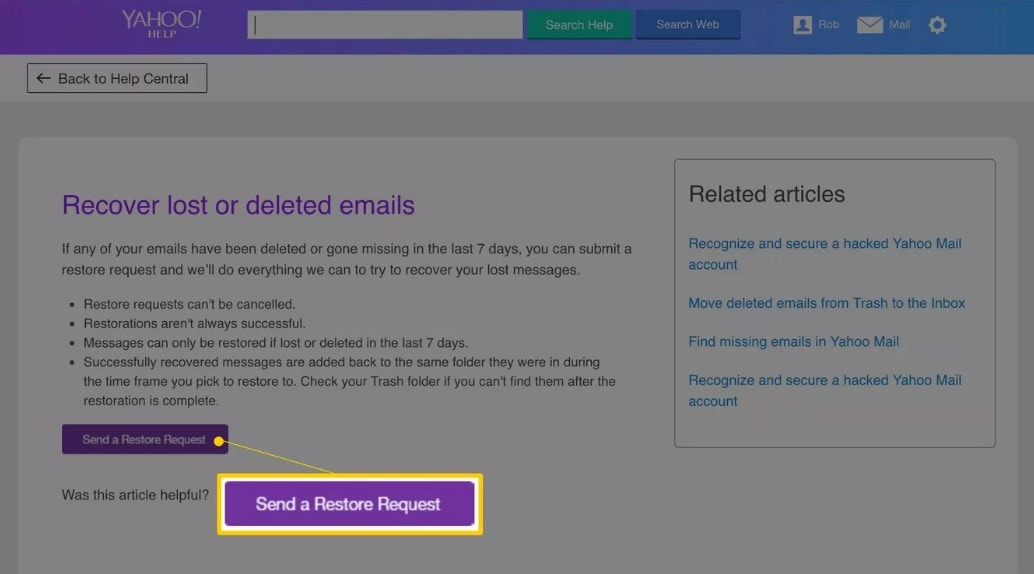
Прочтите все инструкции по восстановлению удаленных писем. Вам необходимо заполнить форму и нажать "Отправить". Вы получите сообщение, когда электронные письма будут восстановлены.
Важные Примечания:
С помощью функции "Восстановление почты Yahoo!" вы можете вернуть сообщения электронной почты, которые вы удалили или стерли за последние 24 часа. После этого вы вообще не сможете восстановить удаленные письма.
Часть 3. Как Восстановить Удаленные Электронные Письма в FastMail?
FastMail - довольно известная служба электронной почты, которая предлагает платные учетные записи электронной почты как для организаций, так и для частных лиц. Это гибкая и мощная веб-служба электронной почты с доступом по протоколу IMAP. Она обеспечивает от 100 до 60 МБ дискового пространства.
Что ж, интересно, можете ли вы восстановить электронные письма, удаленные из Корзины в FastMail? Да, служба электронной почты предоставляет своим пользователям способы извлекать удаленные электронные письма, когда они случайно или каким-то образом удаляют их.
- Для начала вы сначала проверяете папку корзины. И если вы найдете желаемые удаленные письма в этой папке, вы можете восстановить их с помощью кнопки "Отменить удаление".
- Если вы не нашли нужные файлы в папке Корзина, тогда перейдите в "Настройки">" Восстановить из Резервной копии". Здесь прочтите инструкции и нажмите кнопку, чтобы начать восстановление.
Процесс восстановления может занять несколько часов, так как это зависит от размера вашего аккаунта. Вы получите сообщение, когда процесс будет завершен.
Важные Примечания:
- Вы должны восстановить удаленные электронные письма с помощью функции восстановления из резервной копии в течение одной недели. После этого файлы будут удалены безвозвратно.
- Восстановленные письма хранятся во временных папках, которые удаляются в течение недели. Вот почему вы должны переместить важные электронные письма из временных в стандартные папки.
Часть 4. Как Восстановить Электронные Письма, Удаленные из Корзины в Hotmail?
Hotmail или Oulook.com - это бесплатная служба веб-почты, разработанная Microsoft, и вы можете получить к ней доступ из любого браузера, используя подключение к Интернету. Если вы случайно удалили важные электронные письма из Корзины Hotmail, вы можете восстановить их, потому что служба электронной почты предоставляет для этого несколько вариантов.
Чтобы узнать, как восстановить удаленные электронные письма из корзины в Hotmail, вам нужно сделать следующее:
- Чтобы начать процесс, войдите в свой аккаунт Hotmail. Здесь перейдите в "Удаленную Папку", которая находится на левой панели.
- Если искомых писем нет в этой папке, нажмите на ссылку внизу, то есть "Восстановить Удаленные Сообщения".
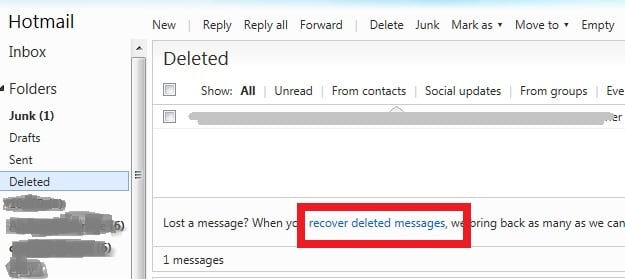
- Теперь начнут отображаться удаленные электронные письма. Выберите те, которые вы хотите восстановить, и, наконец, нажмите "Восстановить".
Важные Примечания:
- Чтобы получить электронные письма с помощью вышеуказанного метода, вы можете получить обратно только те электронные письма, которые были удалены в течение последних нескольких недель.
- Для восстановления старых писем вы можете обратиться в службу поддержки Hotmail и запросить помощь в восстановлении.
Часть 5. Как Восстановить Электронные Письма в Outlook?
Outlook - это менеджер личной информации, предоставляемый Microsoft. Несмотря на то, что он в основном используется как служба электронной почты, он также поставляется с календарем, диспетчером контактов, диспетчером задач, просмотром веб-страниц, заметками и журналом.
Как правило, когда вы удаляете электронные письма в своей учетной записи Outlook, они перемещаются в папку удаленных файлов, что позволяет восстанавливать их, когда они вам понадобятся. Что делать, если вы также очистили папку с удаленными файлами? В таком случае вы не сможете повторно восстановить удаленные электронные письма. И вот тут-то и появляется в ролях программное обеспечение для восстановления данных. К счастью, сейчас существует множество инструментов для восстановления данных, которые помогут вам восстановить удаленные электронные письма из Outlook. Но Recoverit Восстановление Данных - один из немногих инструментов, которые, безусловно, могут помочь вам вернуть желаемые удаленные электронные письма.
Как восстановить файлы из Outlook через Recoverit?
Многие люди не знают, что удаленное письмо не удаляется навсегда. Оно только помечается как стертое, и ваш Outlook не отображает его. Таким образом, вы можете вернуть удаленные электронные письма с помощью программного обеспечения для восстановления данных Recoverit. Это мощный и надежный инструмент для восстановления данных, который обеспечивает восстановление различных почтовых программ, таких как Apple Mail, AOL WebMail и многих других. Помимо электронной почты, он также может восстанавливать другие типы файлов, такие как фотографии, видео, аудио и так далее.
Recoverit - Лучшая Программа для Восстановления Файлов Word
- Восстанавливайте документы Word со всех устройств хранения, например Mac.
- Восстанавливайте более 1000 типов и форматов файлов в различных ситуациях.
- Сканируйте и просмотривайте файлы, прежде чем восстанавливать их с жесткого диска MacBook.
Recoverit Восстановление Данных: Восстановление Удаленных Писем в Outlook
Чтобы узнать, как восстанавливать сообщения электронной почты, которые были удалены из корзины, загрузите и установите программное обеспечение Recoverit на свой компьютер. После этого выполните следующие шаги:
- Выберите расположение: Теперь вам нужно выбрать расположение, где, по вашему мнению, электронное письмо было удалено. Обычно это диск C, но вам следует поискать и другие жесткие диски.
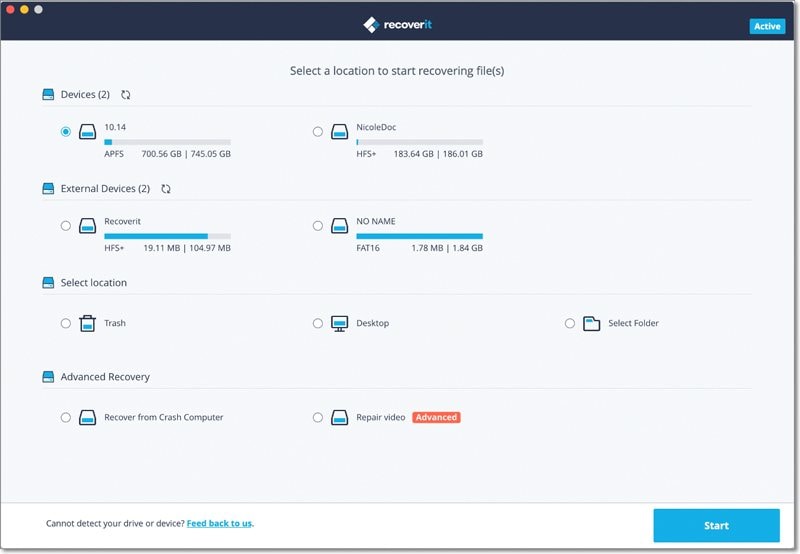
- Просканируйте выбранное расположение, чтобы найти удаленное письмо: После того, как вы нажмете кнопку "Начать", программа начнет сканирование в поисках удаленного письма. Если быстрое сканирование не дает желаемых результатов, вы можете выбрать "Всестороннее восстановление", то есть глубокое сканирование.
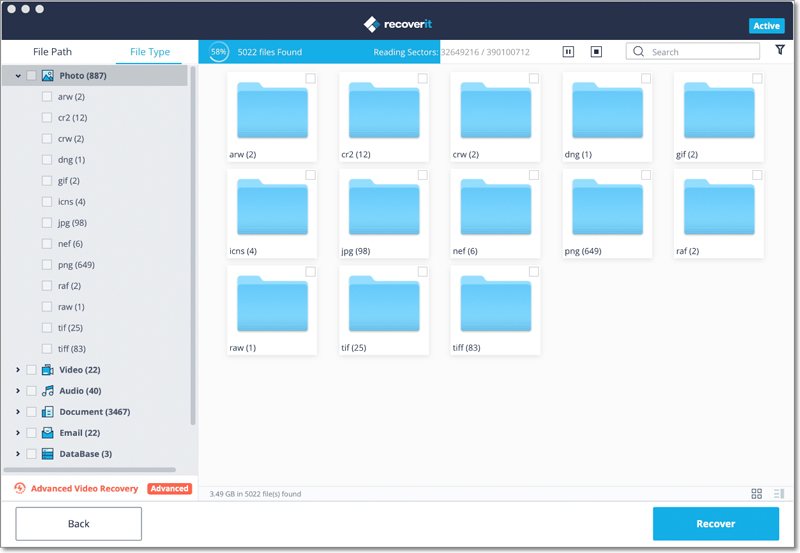
- Просмотрите и верните удаленное электронное письмо: После завершения сканирования вы можете просмотреть восстановленные электронные письма одно за другим. Затем выберите те, которые вы хотите восстановить, и нажмите кнопку "Восстановить".

Наконец, вы можете добавить полученное электронное письмо в свой Outlook. Для этого выберите "Файл"> "Импорт"> "Сообщения" в меню вашей почтовой программы. Однако, если ваши электронные письма неожиданно исчезли в Outlook, следуйте решениям в этом посте: Как Восстановить Электронные Письма, Исчезнувшие из Outlook
Видеоурок по Восстановлению Файлов Mac
Вывод
Как видите, есть несколько способов, с помощью которых можно восстановить корзину Google Диска. Пользоваться Google Диском довольно легко для всех, и это также хороший способ сделать дополнительную резервную копию, но, поскольку пространство ограничено, рекомендуется убирать в нем как можно чаще. И если каким-то образом вы потеряете свои файлы, вы всегда можете использовать Recoverit, чтобы вернуть их.
Решения для Mac
- Восстановить данные на Mac
- 1.Восстановить корзину Mac
- 2.Бесплатно восстановить данные на Mac
- 3.Восстановить поврежденный диск на Mac
- Восстановите свой mac
- Удалить данные с mac
- 1.Восстановить удаленные электронные письма с Mac
- 2. Удалить файлы на Mac, которые не могут быть удалены
- 3.Восстановить удаленную историю на Mac
- 4. Восстановить удаленную папку на Mac
- Советы для Mac
Recoverit

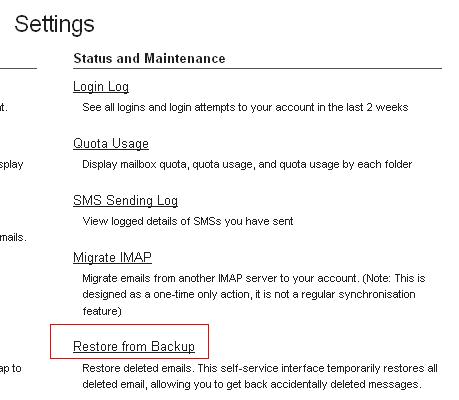






Дмитрий Соловьев
Главный редактор